Как использовать приложение Cloneit для копирования данных для Android?
Если у вас есть новое устройство Android и вы хотите перенести важный контент и приложения со старого на новый смартфон, вы можете воспользоваться помощью приложения Cloneit. Приложение, также известное как «CLONEit», можно использовать для беспроводного перемещения всего важного контента между устройствами Android за несколько секунд. Это делает Cloneit одним из лучших решений для перехода с одного устройства Android на другое. В этом посте мы расскажем вам о функциях Cloneit Android и о том, что делать, если вы ищете Cloneit для iPhone.
Часть 1. Клонируйте все данные на Android с помощью приложения Cloneit
Приложение Cloneit, разработанное корпорацией SuperTools, используется миллионами людей во всем мире для перехода с одного устройства Android на другое. Android-приложение Cloneit находится в свободном доступе и может быть установлено на ваш Android-телефон из Play Store прямо здесь. Совместим со всеми устройствами, работающими на Android 2.2 и более поздних версиях, для перемещения выбранного контента с одного устройства на другое требуется помощь прямого Wi-Fi (точки доступа).
URL-адрес загрузки Cloneit: https://play.google.com/store/apps/details?id=com.lenovo.anyshare.cloneit
Используя приложение Cloneit, вы можете передавать сообщения, данные приложения, фотографии, закладки, сохраненные пароли, историю браузера, календарь, заметки и многое другое. Передача данных осуществляется со скоростью 20 МБ в секунду, что почти в 2000 раз быстрее, чем по Bluetooth. Таким образом, вы можете использовать Cloneit для плавного перехода со старого Android на новый всего за несколько секунд. Все, что вам нужно сделать, это выполнить следующие шаги.
1. Во-первых, установите приложение Cloneit на оба устройства. Вы можете посетить Google Play и загрузить приложение на исходное и целевое устройства Android.
2. Прежде чем начать, перейдите в настройки целевого устройства и включите установку из неизвестных источников. Кроме того, перейдите в меню специальных возможностей и включите автоматическую установку. Это позволит Cloneit также установить выбранные приложения на ваше новое устройство.
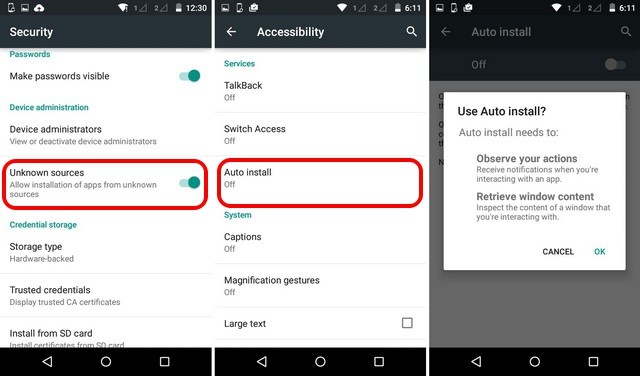
3. Теперь запустите приложение Cloneit для Android на обоих устройствах. Это позволит вам выбрать отправителя и устройство получателя. Исходное устройство будет отправителем, а целевое устройство будет получателем.
4. Нажмите «Отправитель» на исходном устройстве и подождите некоторое время, пока устройство не станет точкой доступа.
5. На целевом устройстве вы можете просмотреть новую сеть Wi-Fi (недавно созданную точку доступа). Просто подключитесь к этой сети.
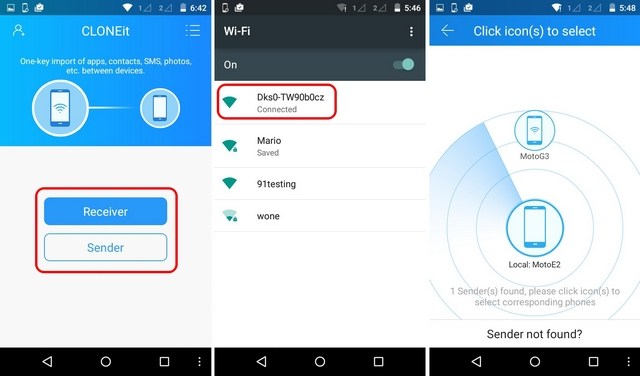
6. Как только оба устройства будут подключены к одной сети, исходное устройство начнет поиск отправителя.
7. Вы получите запрос на целевое устройство о запросе на подключение. Нажмите на кнопку «ОК», чтобы принять запрос.
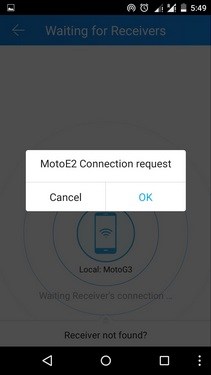
8. Отлично! Теперь оба устройства используют безопасное соединение. Поскольку данные будут загружены на принимающей стороне, вы можете сделать свой выбор.
9. Выберите тип данных (контакты, приложения, музыка и т. д.), которые вы хотите переместить с помощью приложения Cloneit, и нажмите кнопку «Пуск».
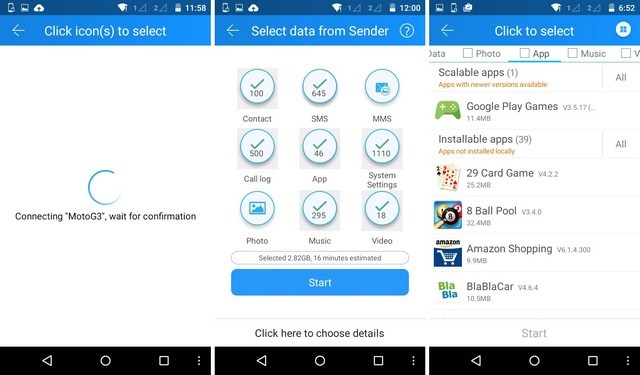
10. Кроме того, вы можете вручную выбрать тип приложений, мультимедийных файлов, настроек и т. д., которые вы хотите переместить.
11. После того, как вы сделаете свой выбор, интерфейс Cloneit предоставит краткую информацию. Теперь просто нажмите на кнопку «Пуск», чтобы начать передачу.
12. Устройтесь поудобнее и расслабьтесь, пока Cloneit Android переместит выбранный контент с вашего источника на целевое устройство. Убедитесь, что оба устройства находятся в непосредственной близости от зоны доступа.
13. После успешного завершения импорта данных вы получите уведомление.
Следуя этим простым инструкциям, вы сможете импортировать свои данные с помощью Cloneit Android. Однако вы, возможно, не сможете переместить некоторые системные приложения или приложения по умолчанию. На данный момент Cloneit работает только для передачи с Android на Android. Если вы ищете приложение Cloneit для iPhone, возможно, вам придется поискать альтернативу.
Часть 2: Лучшая альтернатива Cloneit: DrFoneTool – передача по телефону
Поскольку приложения Cloneit для iPhone не существует, скорее всего, вы ищете альтернативу. Мы рекомендуем DrFoneTool – передача по телефону, который можно использовать для передачи данных с одного устройства на другое за считанные секунды. Он совместим со всеми ведущими устройствами iOS, Android и Windows. Таким образом, вы можете легко использовать его для выполнения кросс-платформенной передачи. Инструмент предоставляет решение одним щелчком мыши для перемещения вашего контента, такого как фотографии, видео, музыка, журналы вызовов, контакты, сообщения и многое другое.

DrFoneTool – передача по телефону
1-Click Перевод с телефона на телефон
- Легко, быстро и безопасно.
- Перемещайте данные между устройствами с разными операционными системами, например, с iOS на Android.
-
Поддерживает устройства iOS с последней версией iOS 11.

- Передавайте фотографии, текстовые сообщения, контакты, заметки и многие другие типы файлов.
- Поддерживает более 8000 устройств Android. Работает для всех моделей iPhone, iPad и iPod.
Универсальное решение для миграции между различными устройствами, его можно легко использовать вместо Cloneit для iPhone. Вы можете использовать его, выполнив следующие действия:
1. Загрузите DrFoneTool – Передача по телефону на свой Windows или Mac. Всякий раз, когда вы хотите переместить свои данные, подключите оба устройства к системе.
2. Как только устройства будут обнаружены, вы также можете запустить инструментарий DrFoneTool. Нажмите на опцию «Переключить», чтобы открыть специальный инструмент.

3. Как видите, ваши устройства будут автоматически обнаружены приложением. Они также будут помечены как «Источник» и «Назначение». Чтобы изменить их положение, нажмите на кнопку «Перевернуть».

4. Теперь вы можете выбрать тип данных, которые хотите передать. Вы можете перемещать все важные типы контента, такие как фотографии, видео, музыка, контакты, сообщения, журналы и т. д.
5. Нажмите кнопку «Начать передачу» после выбора типа данных, которые вы хотите переместить. Чтобы заранее стереть все на целевом устройстве, вы также можете нажать «Очистить данные перед копированием».

6. Подождите некоторое время, пока DrFoneTool перенесет данные с вашего источника на целевое устройство. После успешного завершения вы будете уведомлены.
Как видите, с помощью DrFoneTool Switch вы можете мгновенно переключаться с одного устройства на другое. Он имеет простой в использовании интерфейс и предоставляет решение одним щелчком мыши для прямой передачи ваших данных между различными устройствами. Его можно использовать как идеальную альтернативу Cloneit для iPhone или Cloneit для Android. Попробуйте и перейдите на новое устройство без потери данных.
последние статьи

